Spelkontrollsstöd på Windows-datorer är inte alltid okomplicerat. Medan de allra senaste konsolhandkontrollerna oftast fungerar utan problem direkt med Windows, kräver äldre generationers spelkontroller, som till exempel PlayStation 3:s DualShock 3, specifika drivrutiner för att fungera korrekt.
Tidigare beskrevs hur programvaran MotioninJoy kunde användas för att ansluta en Sony PS3-kontroll till en Windows-dator. Tyvärr visade sig MotioninJoy vara proprietär programvara som med tiden utvecklades till skadlig kod. Som tur är finns det nu ett säkrare alternativ med öppen källkod, ScpToolkit, så undvik MotioninJoy helt och hållet.
Installationsguide för ScpToolkit
Eftersom ScpToolkit behöver ändra vissa systemdrivrutiner för att få kontrollen att fungera, kan installationsprocessen vara lite känslig. Fortsätt därför med försiktighet och följ instruktionerna noggrant, var noga med att inte klicka på något du inte förstår.
Börja med att ladda ner den senaste versionen av ScpToolkit från projektets Github-sida. Öppna installationsfilen och godkänn användarvillkoren efter att du läst dem. Du kommer då att se en dialogruta med installationsalternativ:
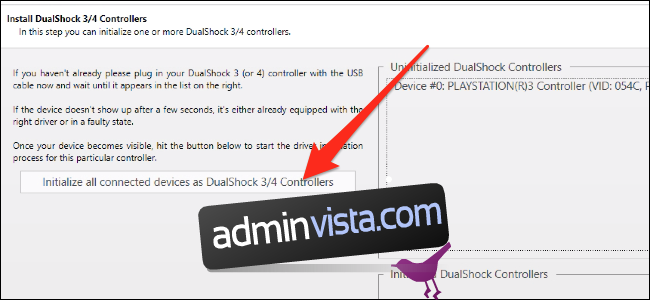
GamePad Analyzer och Debug Info Collector behövs troligen inte, men det rekommenderas att du installerar alla andra komponenter.
Installationsprocessen kan ta ett par minuter. Under tiden kan du leta fram din PS3-kontroll och ansluta den med en USB-kabel. När installationsverktyget är klart kommer det att be dig köra drivrutinsinstallationsprogrammet. Klicka på ”Kör” så visas en lista över enheter där din handkontroll ska finnas med.
Tryck på knappen ”Initiera alla anslutna enheter” (skippa inte detta steg!) och låt installationen slutföras. Klicka sedan på ”Nästa”. Detta kommer att konfigurera handkontrollen så att den identifieras som en PS3-kontroll och installerar de nödvändiga drivrutinerna.
Nästa skärm handlar om Bluetooth-stöd, vilket kan vara bra att undvika eftersom det kräver en speciell Bluetooth-dongel. Det finns en stor varningsskylt på den här skärmen, eftersom felaktig installation på en trådlös musdongel kan leda till problem.
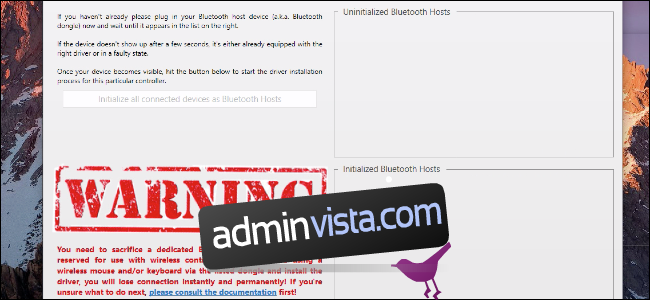
Om du absolut vill ha trådlös anslutning, anslut då den Bluetooth-dongel som du avser att använda. Kontrollera att den är den ENDA enheten i listan och klicka sedan på ”Initiera alla anslutna enheter.”
Annars kan du bara klicka på ”Nästa” och hoppa över det här steget.
Nästa steg är att installera en virtuell Xbox 360-kontrollsdrivrutin. Detta kommer att lura Windows att tro att din PS3-kontroll är en Xbox 360-kontroll, vilket gör att den fungerar med fler spel.
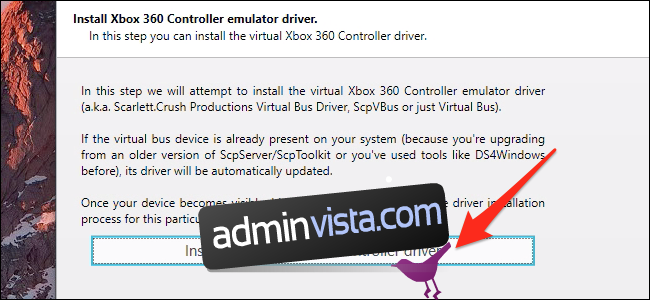
För att installera drivrutinen, klicka på ”Installera virtuell Xbox 360 Controller-drivrutin” och sedan på ”Nästa”.
Efter det kommer ScpToolkit att vilja installera en Windows-tjänst för att hantera kommunikationen med din handkontroll.
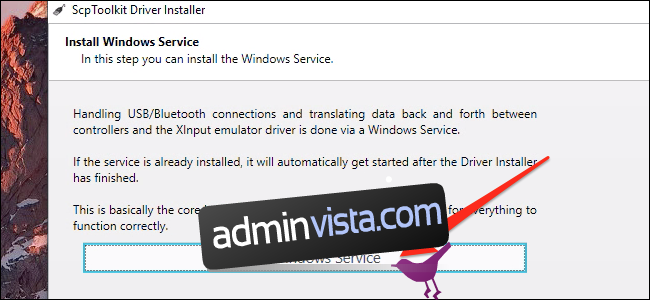
Klicka på ”Installera Windows Service” och sedan på ”Nästa”. Installationen är nu klar och du borde kunna använda din PS3-kontroll i alla spel som har stöd för Xbox 360-kontroller. Det vill säga i princip alla spel som har stöd för en spelkontroll. Du kan även mappa om knapparna på kontrollen för att anpassa den till andra spel.